
Método 1: Canva
Serviço on-line que fornece amplas oportunidades para criar desenhos exclusivos de vários tópicos e orientação, uma das ferramentas do qual é um editor de fotos. Usando-o, você pode cortar seu rosto na imagem, e esta operação será executada no modo totalmente automático. TRUE, isso exigirá uma assinatura de teste, especificando os dados de pagamento.
- Abra o site no link apresentado acima. Para começar a trabalhar, é necessário "registrar".
- Selecione uma opção de entrada preferida e especifique os dados necessários.

Vamos usar a conta do Google.
- Clique no botão "Criar design" primeiro,

E depois "editar fotos" no menu que aparece.
- Usando um "condutor" do sistema, aberto em uma janela separada, vá para a pasta de imagem a partir do qual você deseja cortar a face, selecioná-la e clique em Abrir.
- Assim que o arquivo é carregado no serviço Canva, você pode prosseguir para sua alteração. Para fazer isso, clique em "Editar fotos".
- Realce a imagem clicando e vá para a guia "Efeitos".
- Selecione a ferramenta "Remoção de fundo" apareceu no painel lateral.
- Faça uma assinatura de teste para o serviço online. Por esta:
- Clique em "Tente grátis por 30 dias".
- Decida sobre a opção de pagamento - "por um ano" ou "mensal" (de preferência) e prossiga "Avançar";
- Selecione "Método de pagamento" - "Mapa" ou "PayPal" - e especifique os dados apropriados, após o qual você pode "obter uma versão de avaliação".

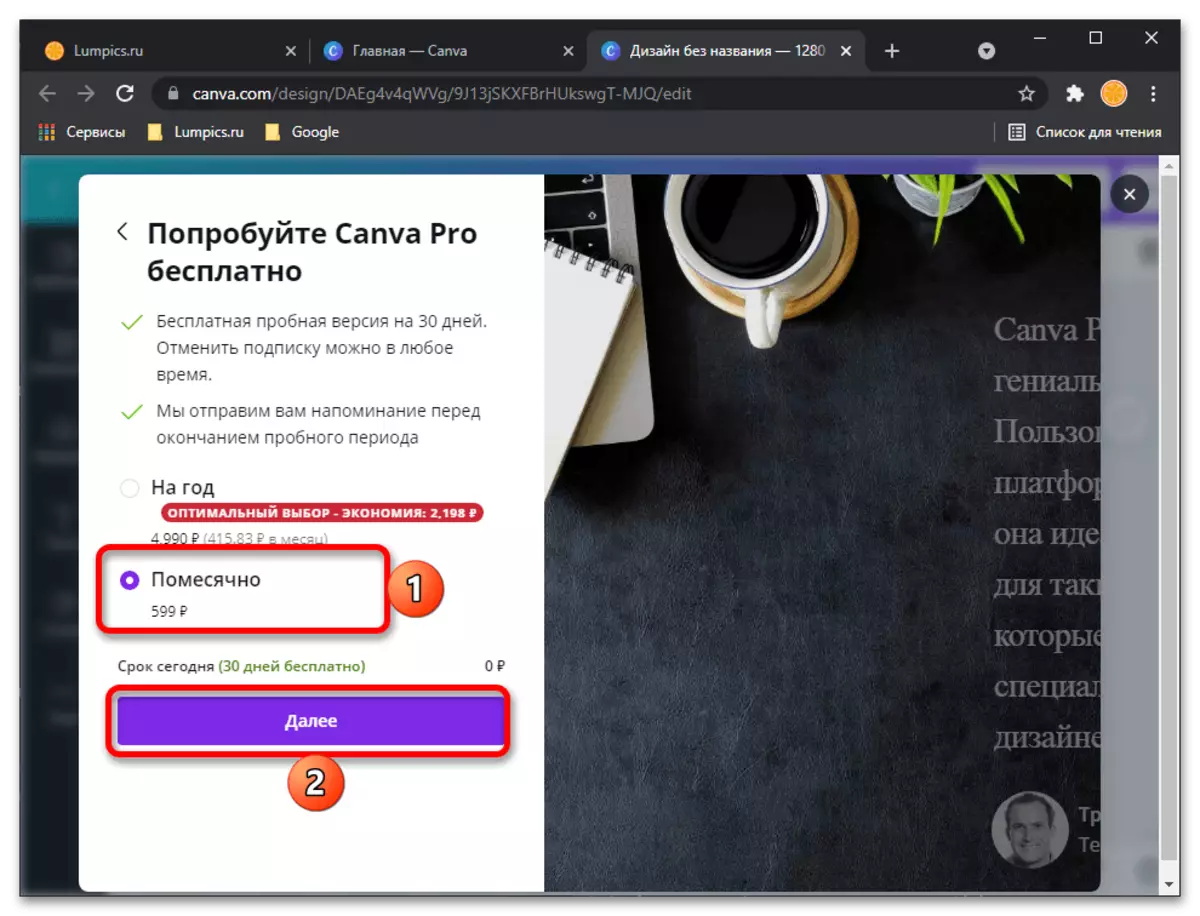

Observação! Ao fazer uma assinatura com uma lona vinculada ao pagamento, uma pequena quantidade picos, mas quase imediatamente retornará.
- Como o serviço é projetado não apenas para eu, mas também para o trabalho em equipe, incluindo em grandes empresas, após o registro da versão de avaliação, será solicitado a especificar informações adicionais
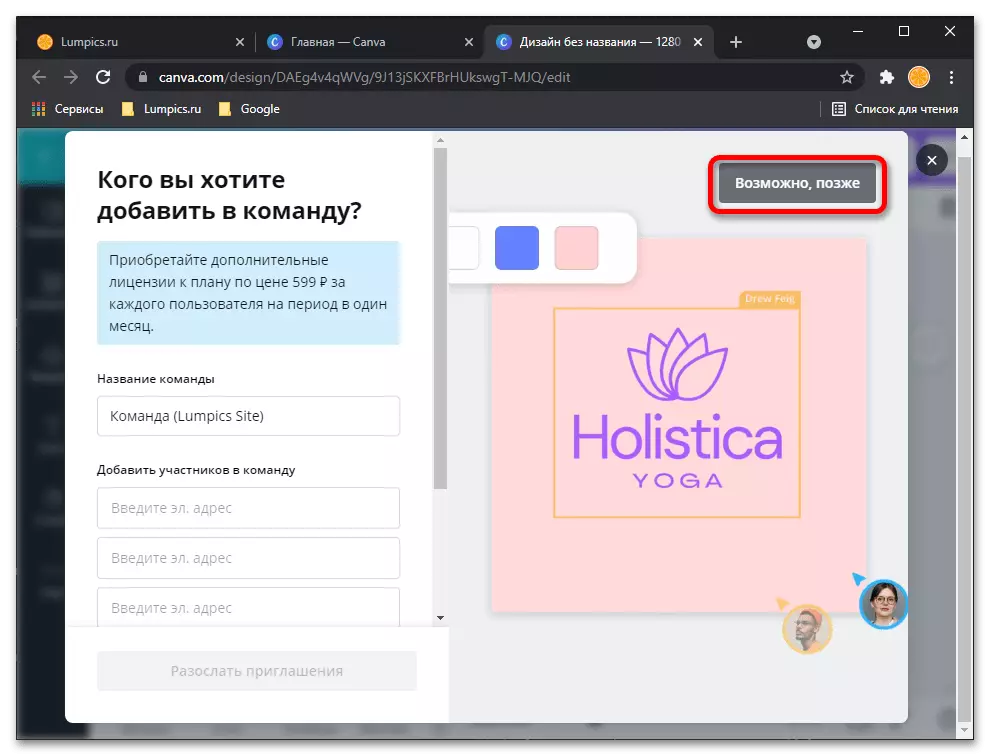
E quais tarefas você planeja resolver.

Tudo isso pode ser "pule" e execute "não agora".
- A linguagem de interface de tela para motivos incompreensíveis mudará em inglês, mas no nosso caso não é crítico, uma vez que nesta fase você só precisa repetir as ações de cláusulas nº 6-7 da instrução atual, isto é, destacar a imagem e clique na guia "Efeitos" ("Efeitos"),

E, em seguida, selecione "removedor de antecedentes" ("Excluir fundo").
- A operação de corte de rosto na foto, ou melhor, a remoção de tudo que está por trás disso será feita automaticamente, você só permanecerá aplicar o resultado - o botão "Aplicar".
- Confira a imagem recebida, se necessário, aumentando-a e / ou abrindo na tela inteira. Se o resultado combina com você, baixe-o clicando em "Download",
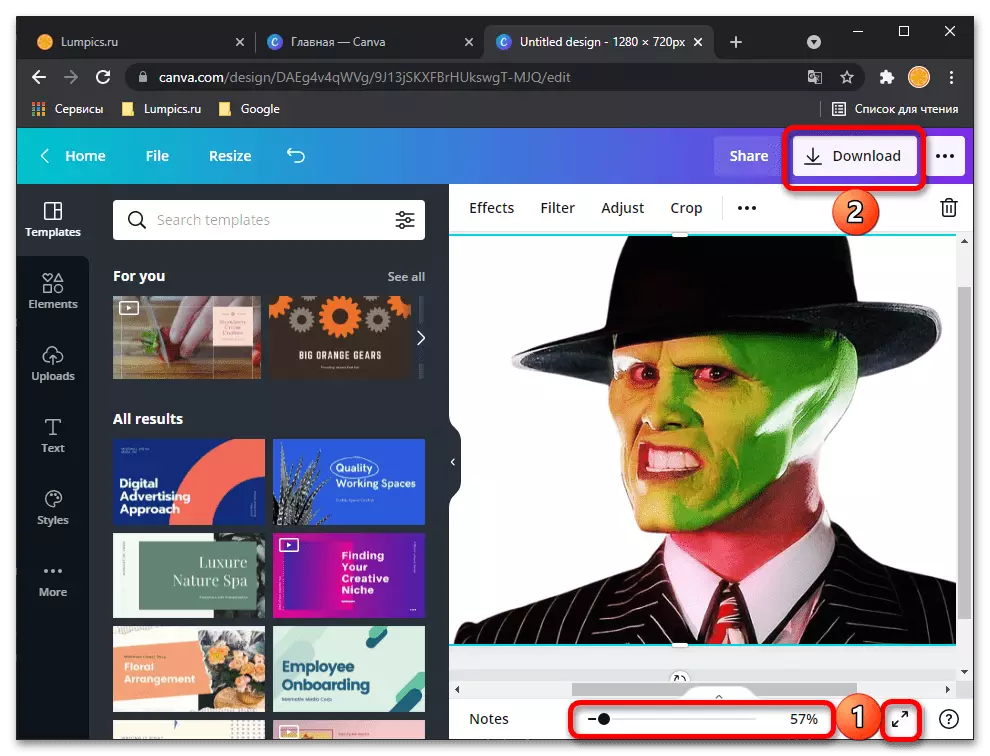
Depois de selecionar o formato preferido (é melhor deixar o PNG recomendado), se você quiser tornar o plano de fundo transparente ("fundo transparente") e reutilizar o botão "Download" para confirmar.

No "Explorer", que será aberto no topo do navegador, especifique a pasta para a foto processada, se desejar, altere o nome e clique em "Salvar".

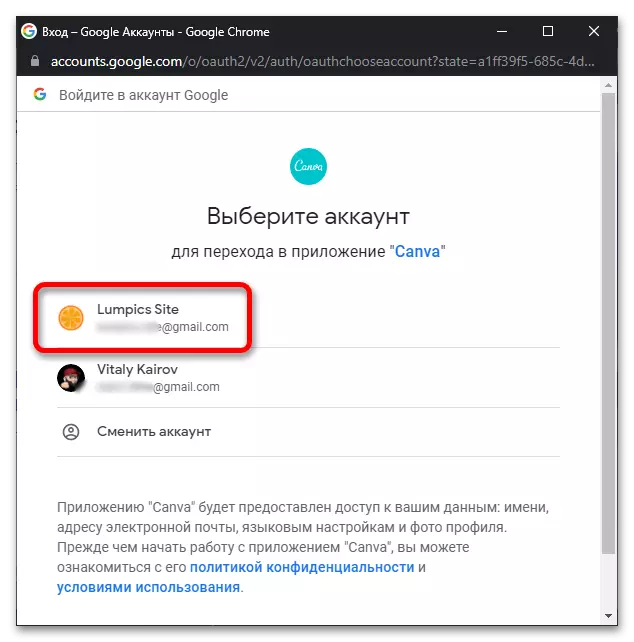
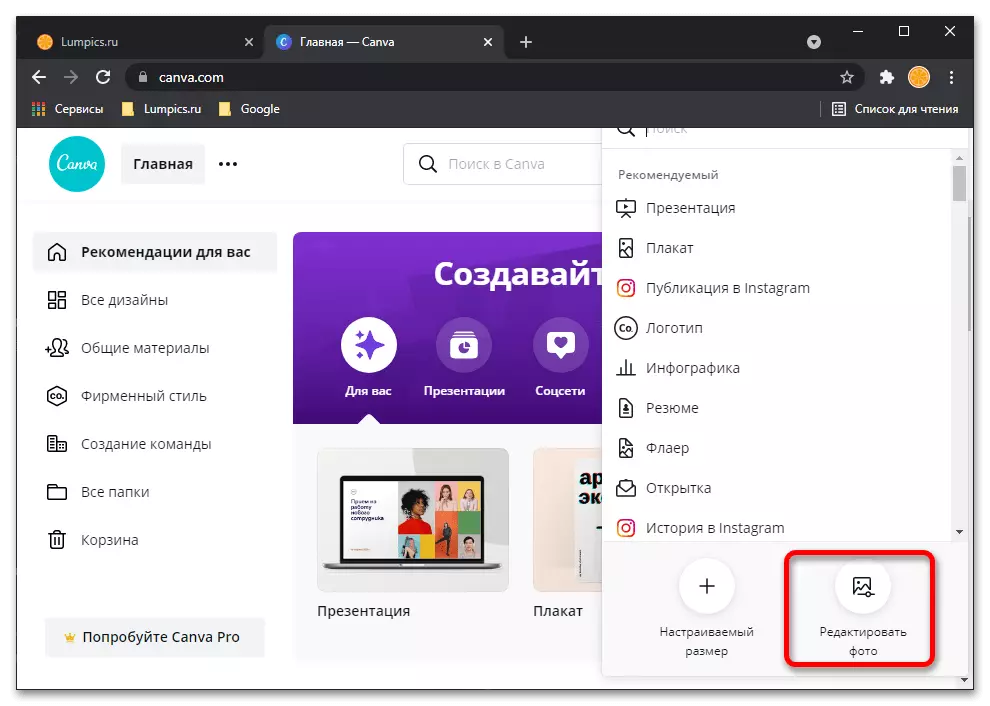
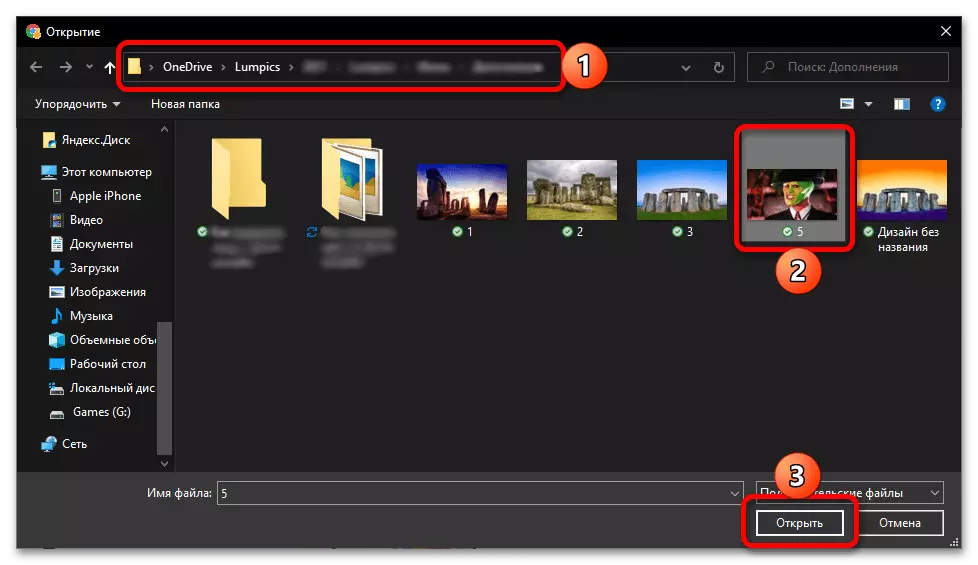
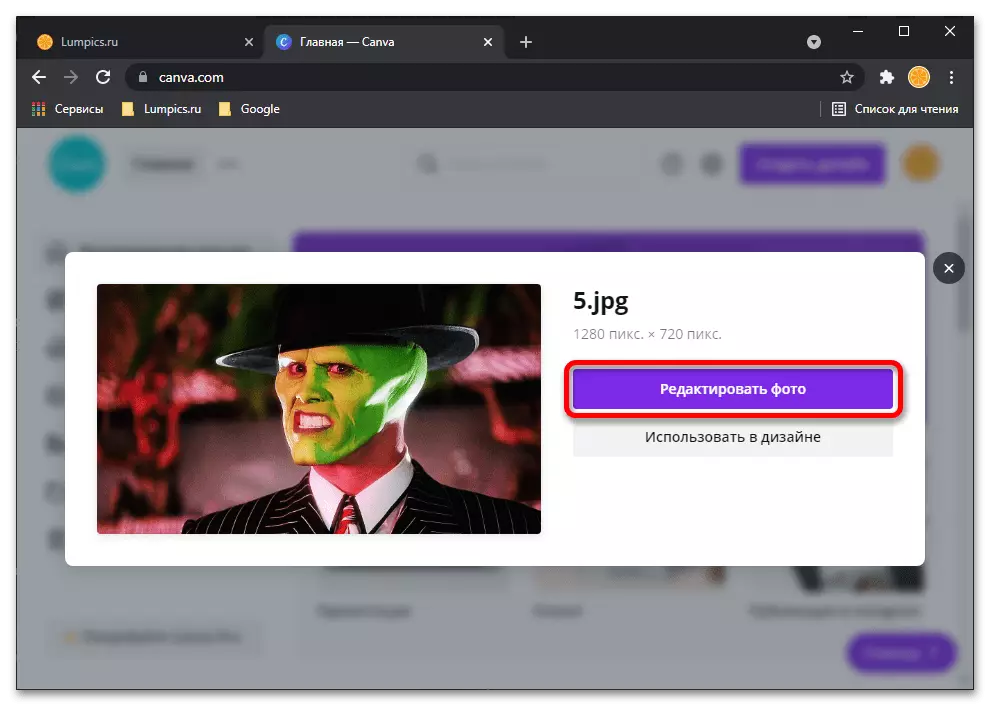
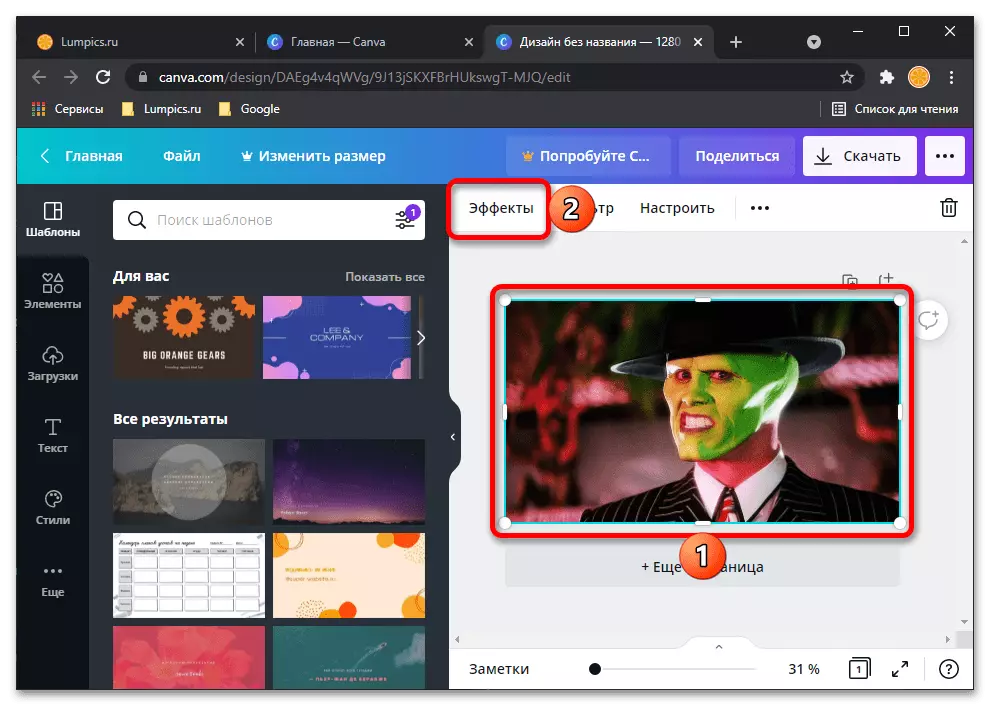
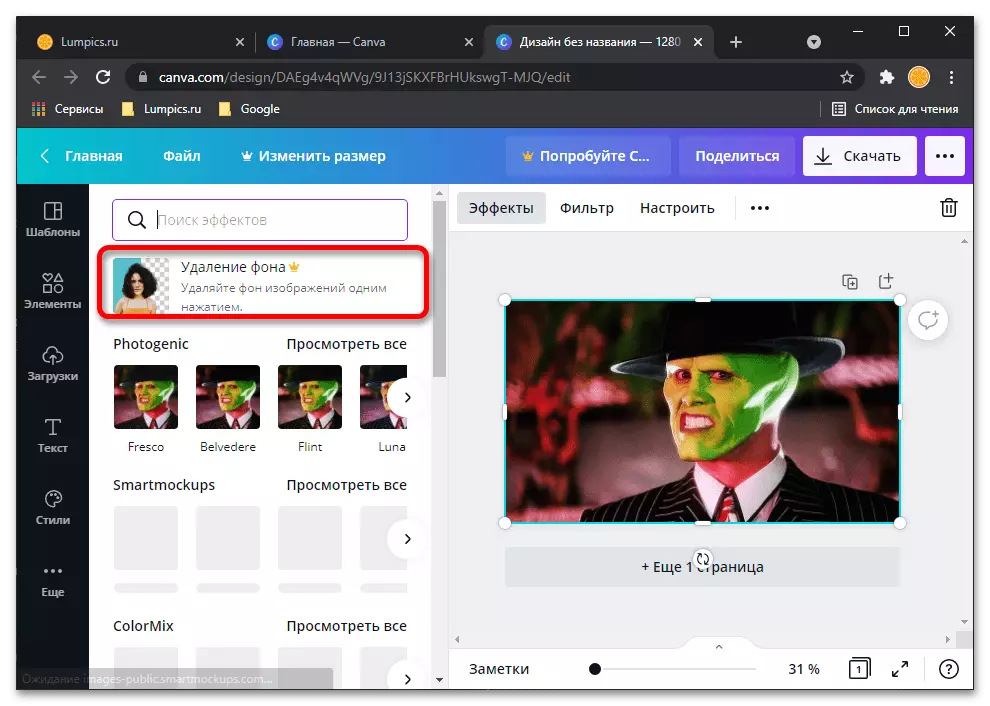
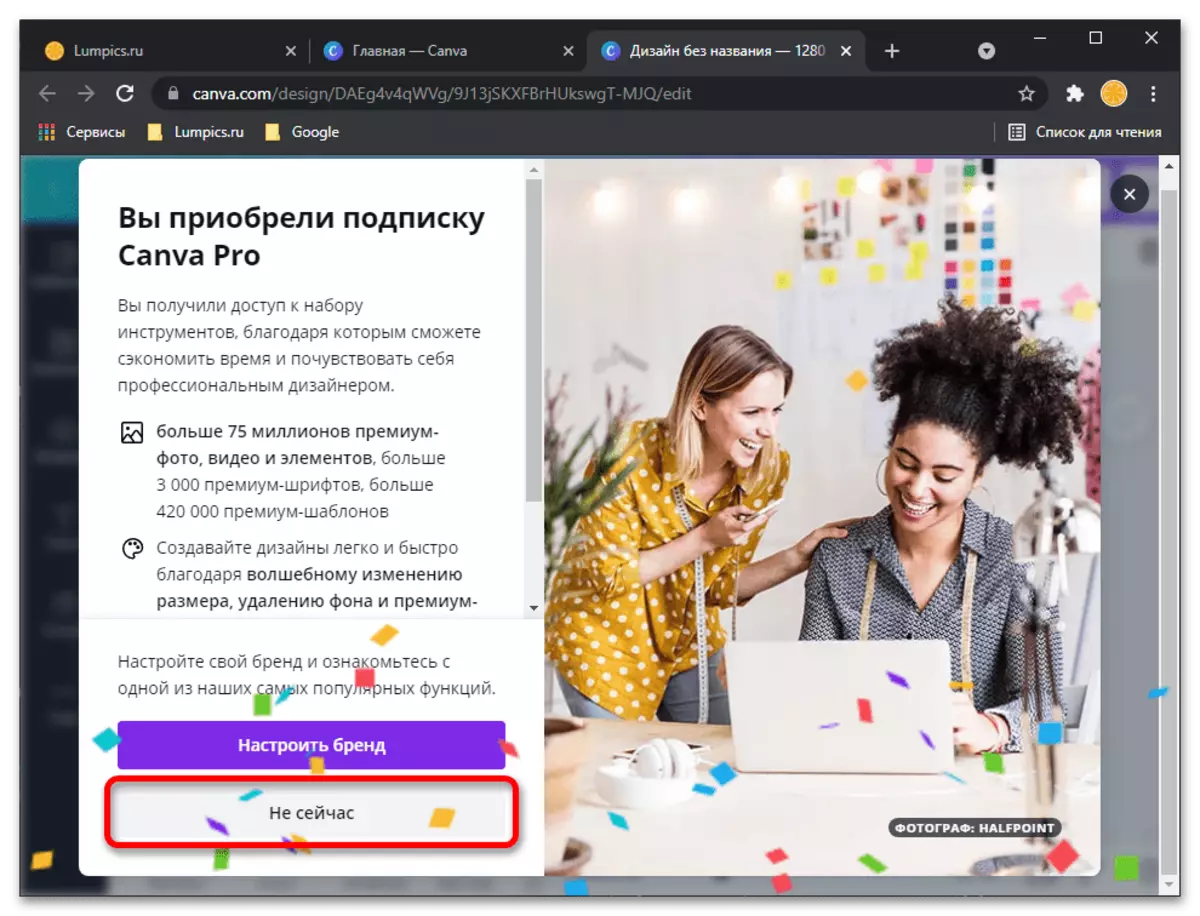

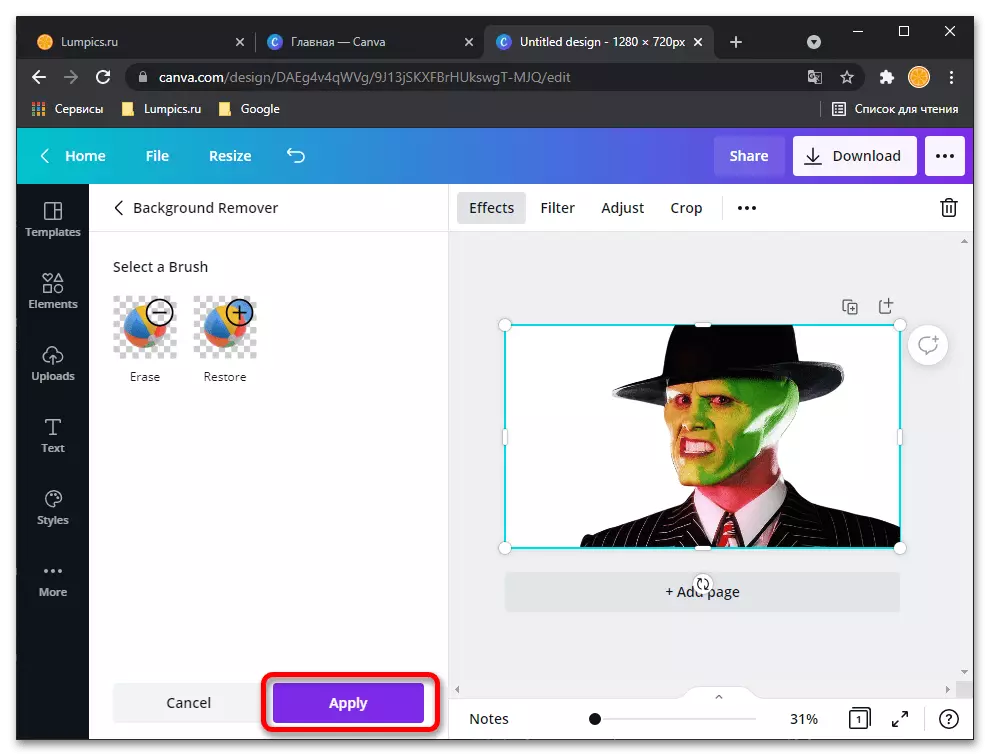
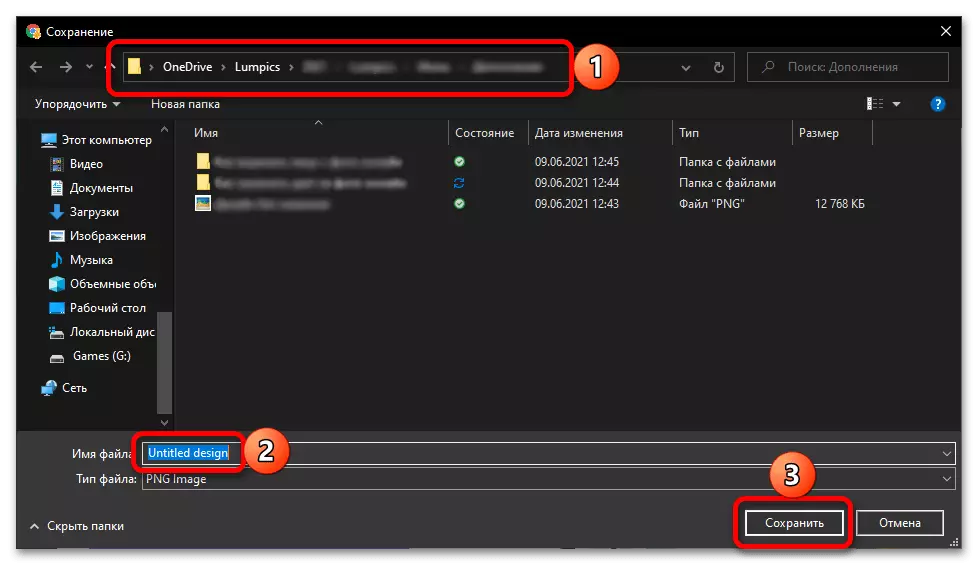
Como você pode ver em nosso exemplo, a canda de serviço on-line é efetivamente lidando com a tarefa do recorte de rosto na foto - todo o fundo é removido por trás, sem exagero, perfeito. É verdade que é necessário obter tal resultado não apenas para se registrar no site, mas também para colocar uma assinatura de teste, especificando os dados de pagamento. Felizmente, é possível cancelar sua ação a qualquer momento em sua conta pessoal.
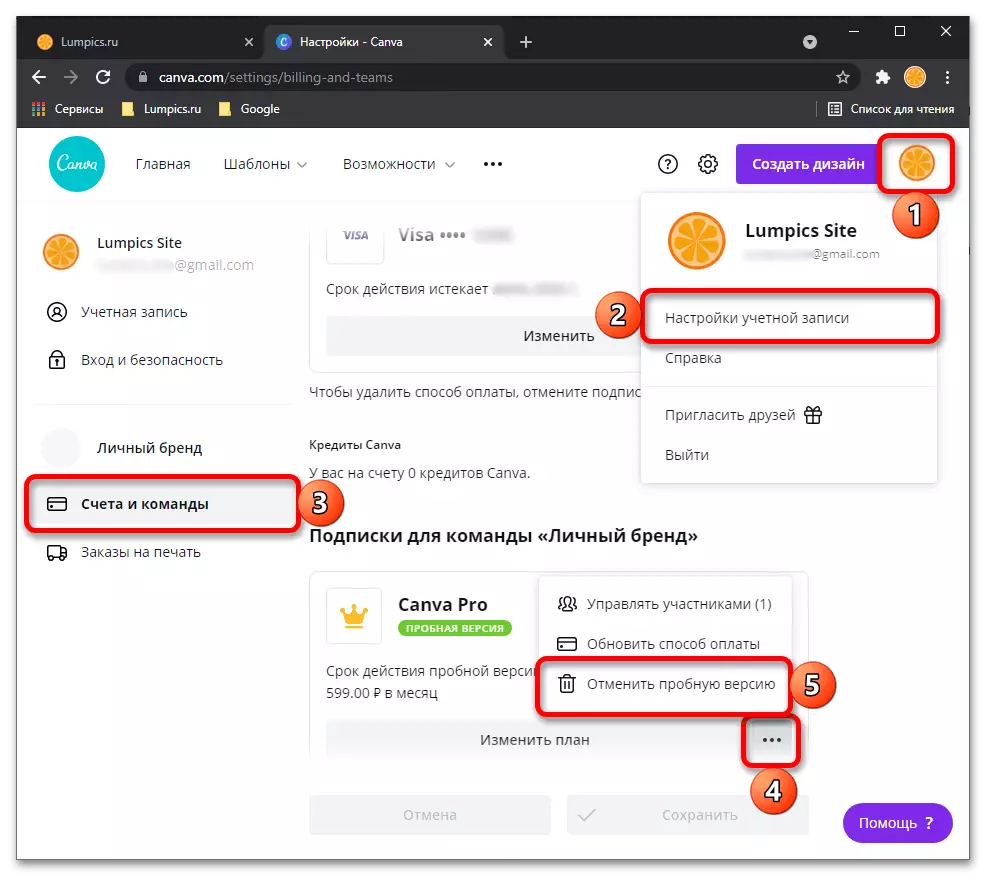
Método 2: Photoscissores
A funcionalidade de serviço on-line do Photoscissors é focada na remoção de um determinado objeto com uma foto, colocando-a em um fundo transparente e retendo em PNG para uma interação adicional. Para fazer isso, você precisará usar apenas várias ferramentas internas.
Ir para o serviço online Photoscissors
- Clique no link acima para chegar à página principal do site Photoscissors, onde clicar em "Upload Image".
- A janela "Explorer" abre, onde encontrar e selecionar a imagem apropriada.
- Seu download para o servidor será literalmente um par de segundos.
- Se a silhueta de uma pessoa estiver perfeitamente destacada sobre o resto do fundo, o serviço irá oferecer automaticamente para cortá-lo inteiramente, mas desde agora é necessário fazer outras configurações.
- Selecione uma ferramenta com um sinal elástico no painel inferior esquerdo.
- Comece a remover as áreas verdes para que apenas um rosto caia nele.
- Use o dimensionamento para ajudar a imaginar bordas ou o instantâneo mais próximo a realizar outras ações.
- Verifique o resultado no menu direito da pré-visualização, certificando-se de que o objeto foi esculpido com sucesso.
- Criando ferramentas de transformação se você precisar remover uma área vazia ou dar o rosto um pouco diferente.
- Clique no botão "Salvar" para salvar o resultado para o seu computador.
- Inscreva-se para baixar imagens em maior qualidade ou usar baixo se você não quiser criar uma conta.
- No final do download, prossiga para uma interação adicional com a foto.
- Como você pode ver, nós cortamos com sucesso seu rosto e a ferramenta Photoscissors colocou em um fundo transparente. O formato de instantâneo PNG permitirá que ele o utilize em editores gráficos para colocar em cima de outras fotos.
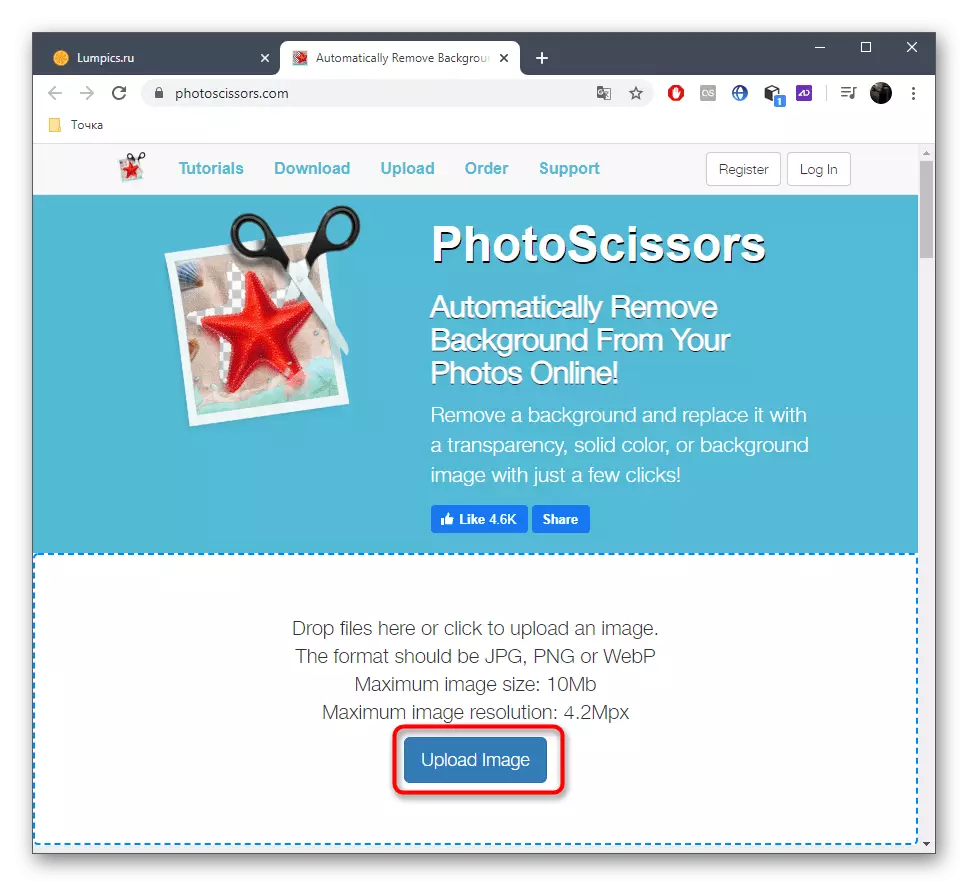


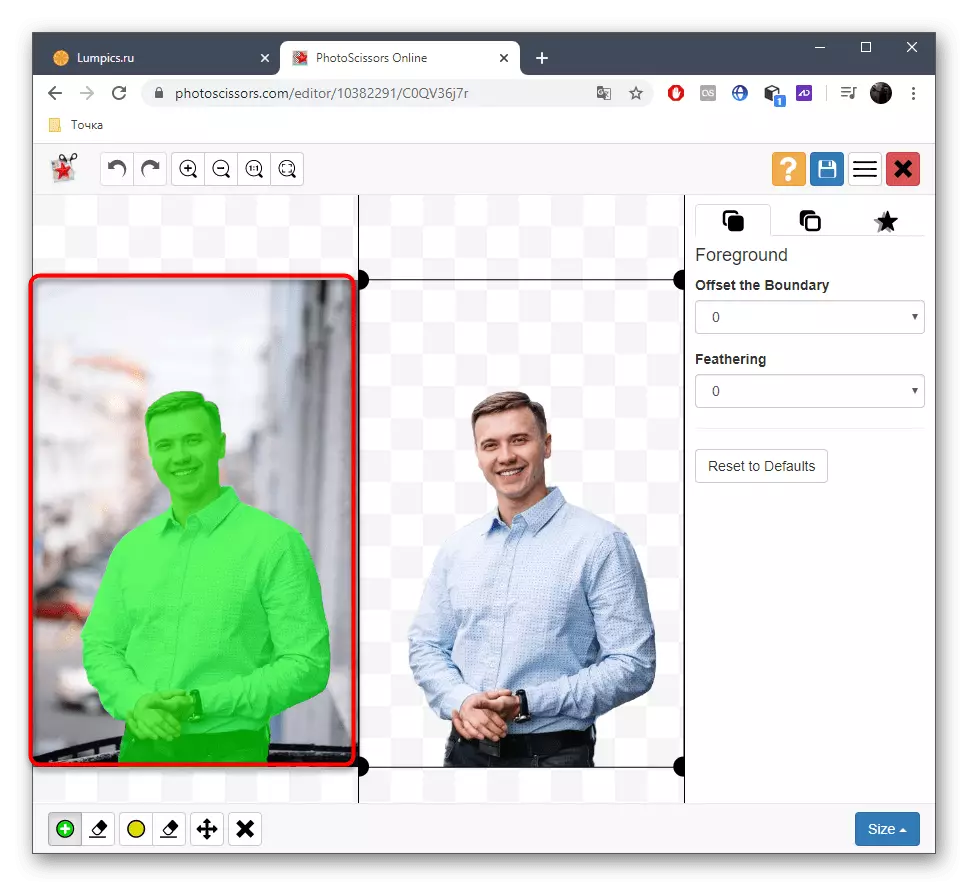

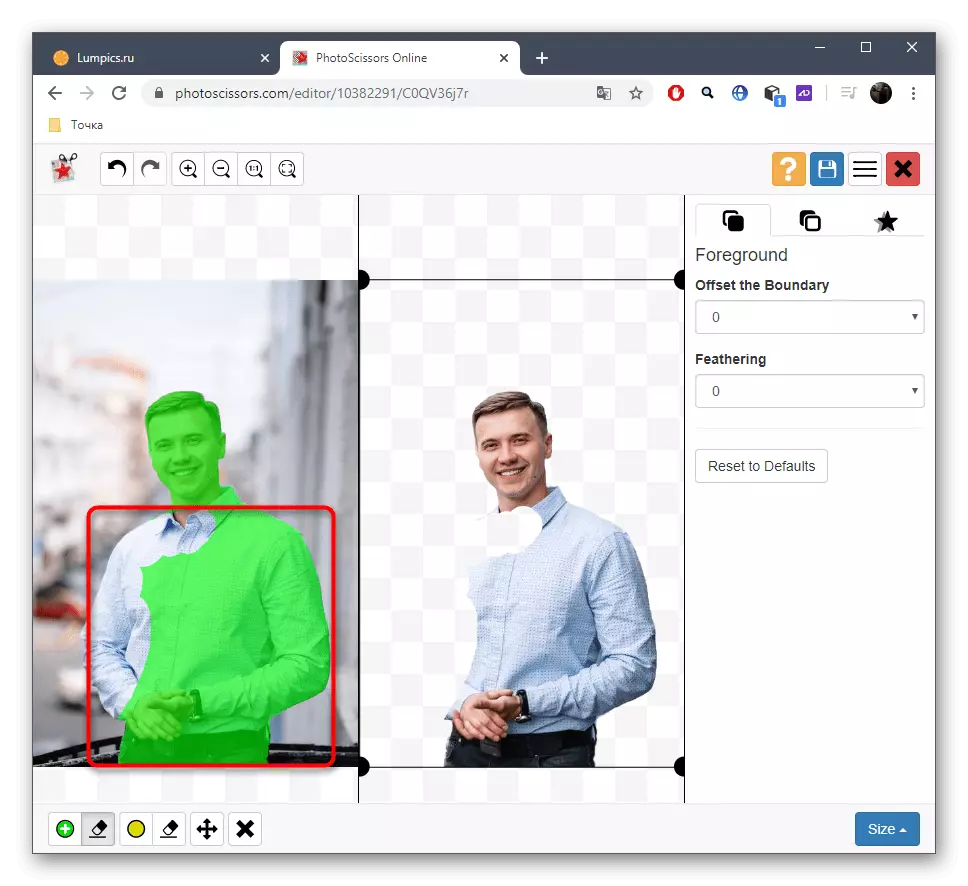




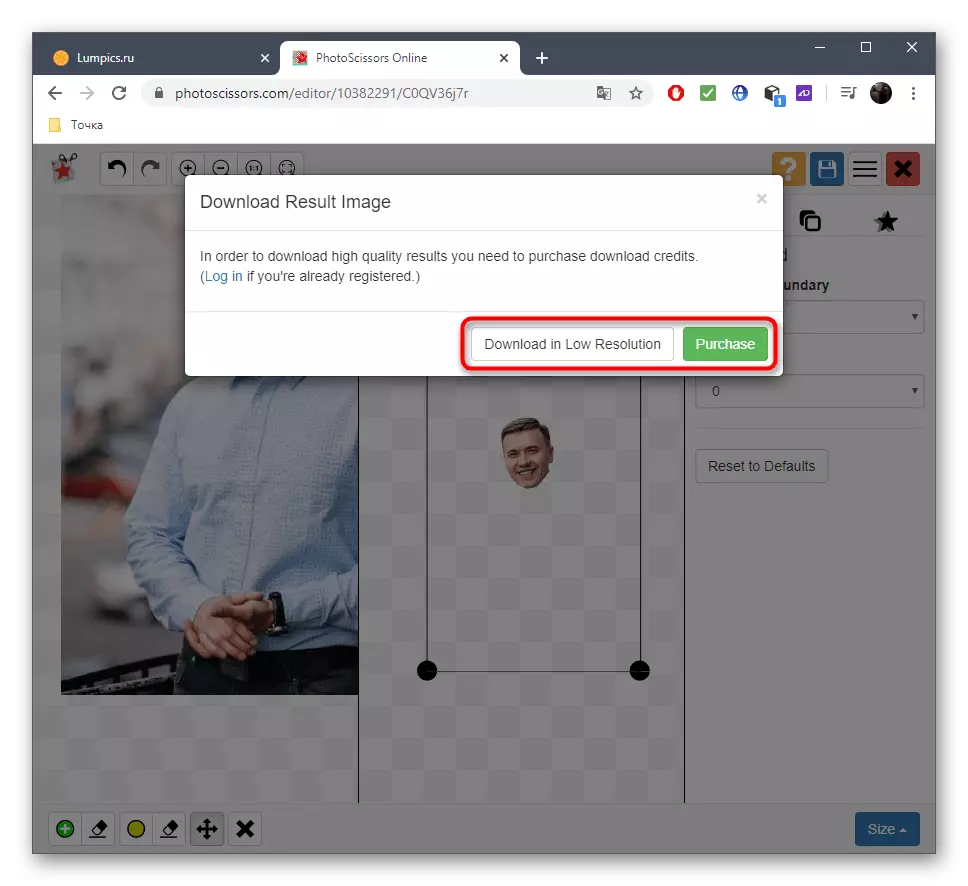


Da mesma forma, através das ferramentas on-line de fotoscissores, você pode cortar qualquer objeto de qualquer imagem, e os itens restantes serão colocados em um fundo transparente. Não há restrições sobre o número de tratamentos por dia.
Método 3: ClippingMagic
Se você está interessado no princípio de processamento de fotos anterior, mas não se adequa ao serviço on-line, sugerimos prestar atenção ao seu análogo pago chamado ClippingMagic. Você pode se familiarizar com a funcionalidade cortando seu rosto na foto, mas a imagem será salva somente depois de comprar uma assinatura.
Vá para o serviço de serviço online
- Uma vez no site do serviço online, clique em "Upload Image" ou arraste o próprio arquivo para a área selecionada para isso.
- Se você escolheu a abertura do "Explorer", descubra e especifique o instantâneo a ser processado.
- Os desenvolvedores oferecem para obter uma breve excursão para interagir com as ferramentas de serviço on-line. À direita, é uma descrição da operação das funções de alocação e as teclas quentes responsáveis por chamar as ferramentas, e a animação é reproduzida à esquerda, mostrando um exemplo de processamento de imagens. Por prontidão, clique em "Entendi" para cortar seu rosto na foto.
- No editor, clique no botão na forma de um plus e destaque o rosto apenas com verde.
- Em seguida, selecione a ferramenta para remover os itens e preencher o espaço vermelho ao redor do rosto.
- Use o painel inferior para aparar as bordas desnecessárias da imagem, definindo o tamanho da escova ou a inclusão das sombras.
- Antes de salvar, certifique-se de que a recorte foi executada corretamente e não deixou mais no snapshot e clique em "Subscrever para download".
- Depois de criar um perfil pessoal, espere o processamento final e baixando um arquivo para o armazenamento local.

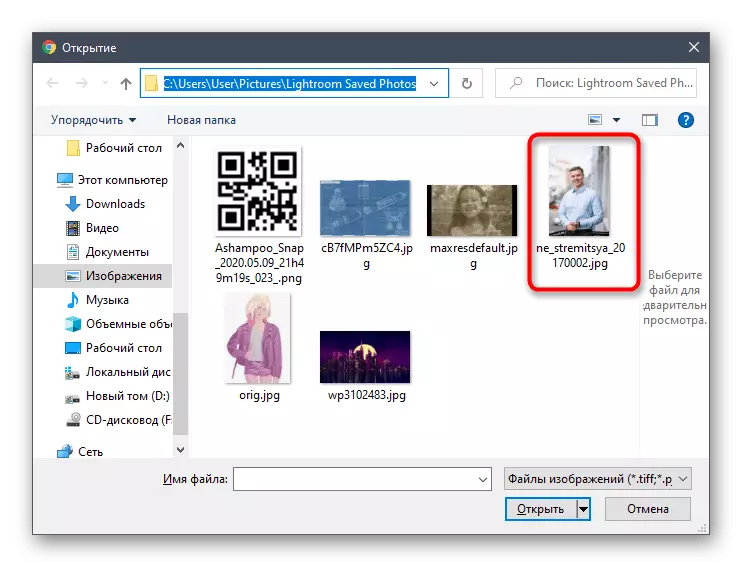
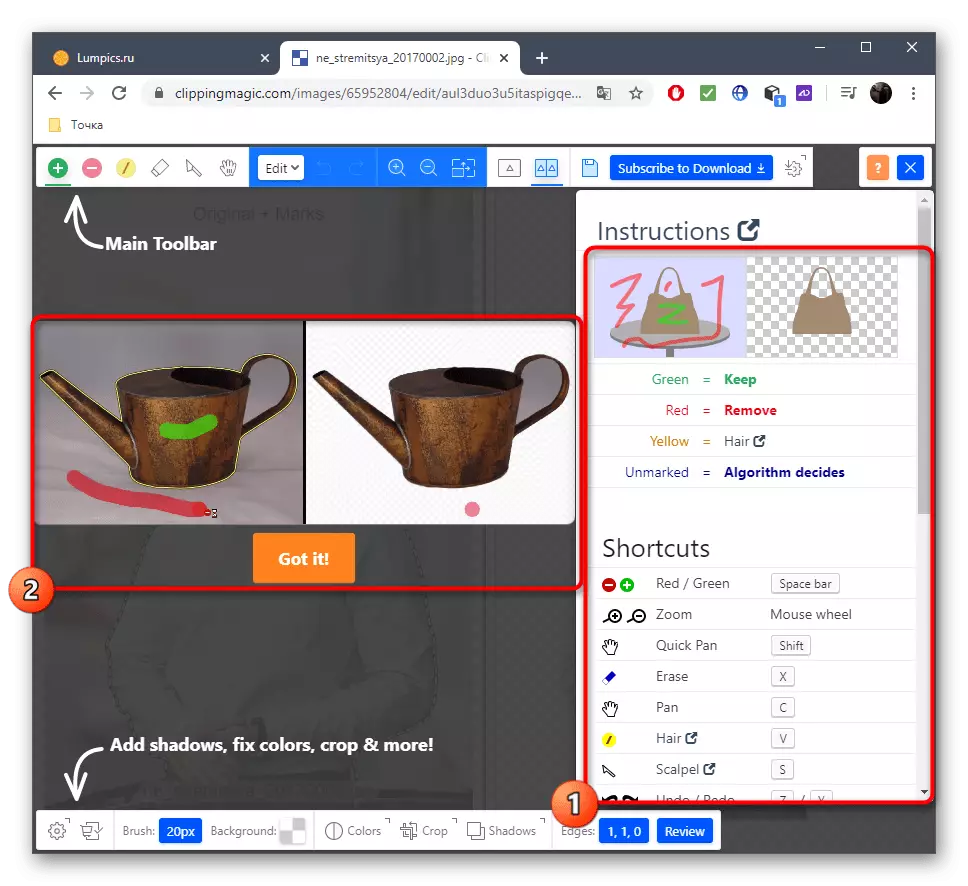

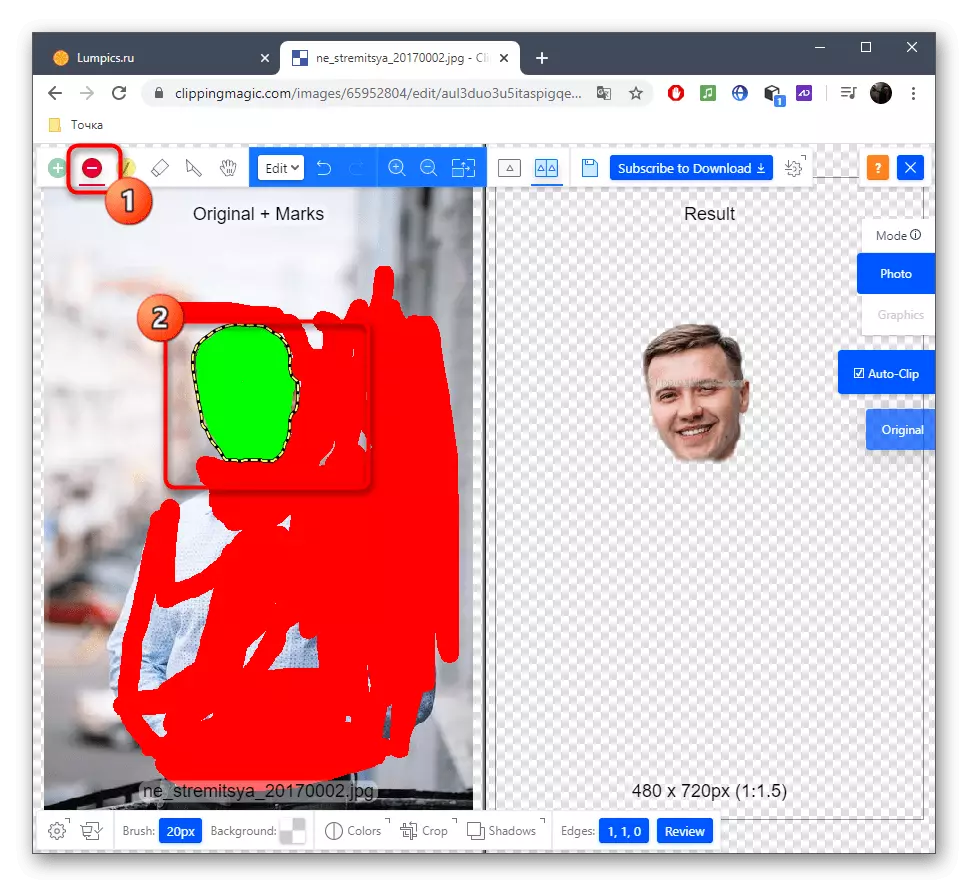


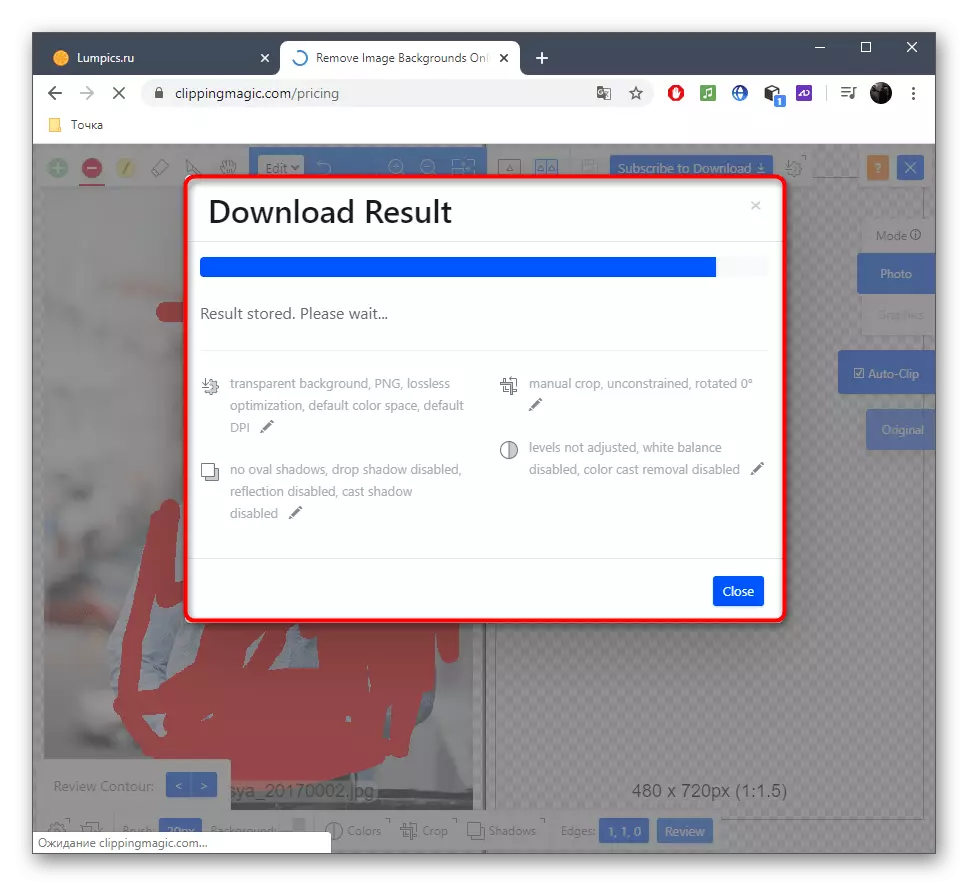
Método 4: Pixlr
Finalmente, vamos falar sobre um editor gráfico gratuito em execução on-line. O princípio de aparar do rosto através do Pixlr é diferente dessas instruções que você viu anteriormente, então vamos considerar a execução desta operação em mais detalhes.
Ir para o serviço online Pixlr
- Vá para o link localizado acima e na página Pixlr clique em "Avançado Pixlr e".
- Agora você precisa criar um novo projeto clicando em Abrir imagem.
- No "Explorer", selecione uma foto.
- Como uma ferramenta, trabalharemos com laço magnético.
- Comece a manter uma linha pontilhada pulando na área que você deseja cortar.
- No final, conecte os pontos de Lasso e certifique-se de que está bem.
- Usando a ferramenta de deslocamento, separe sua cabeça de uma imagem geral.
- Se você quiser salvar a imagem separadamente, use as ferramentas de serviço restantes para concluir a edição.
- Depois do menu "Arquivo", clique em "Salvar" ou use a combinação de tecla padrão Ctrl + S para isso.
- Determine o formato ideal para salvar, defina o nome do arquivo e faça o download.
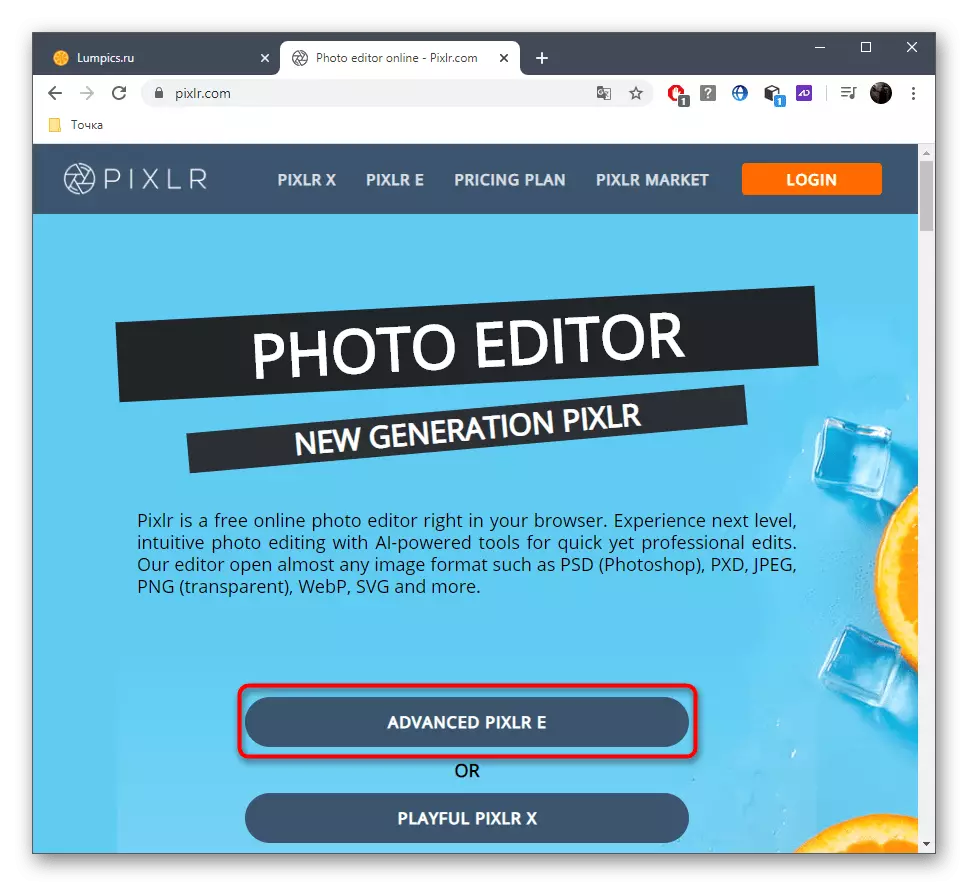

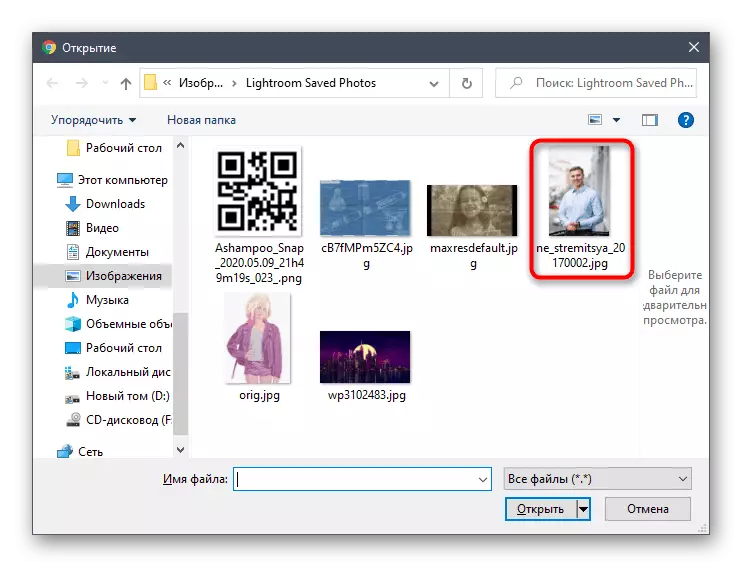

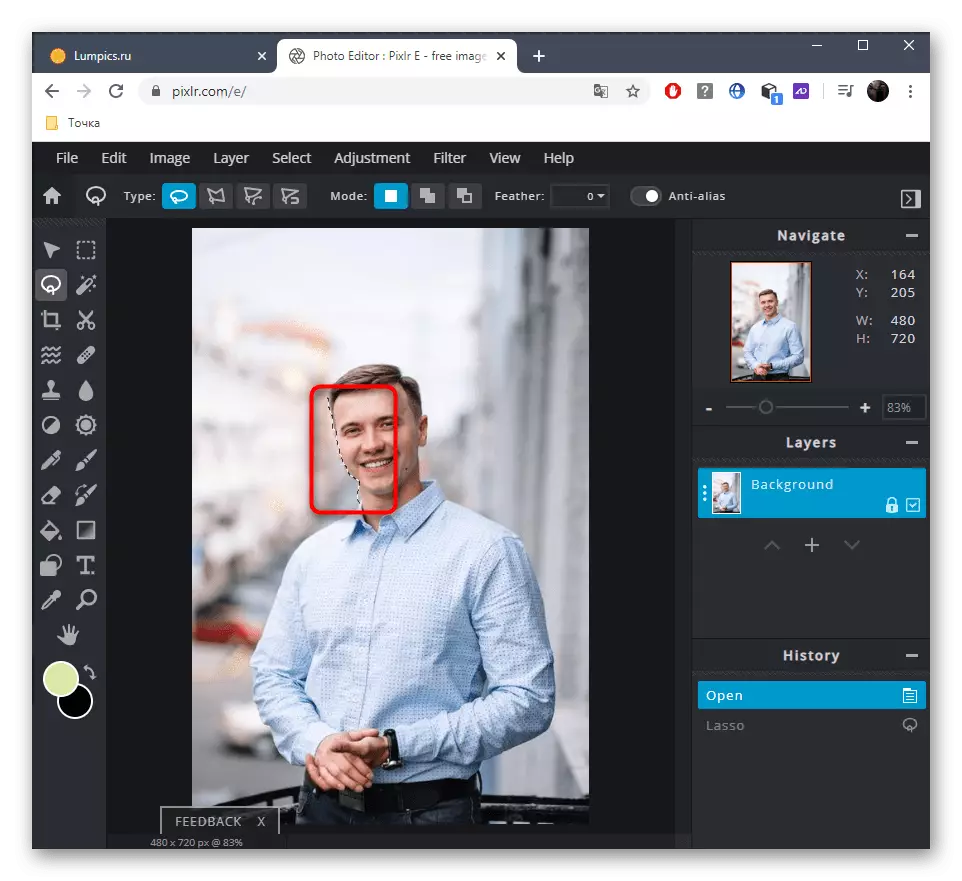
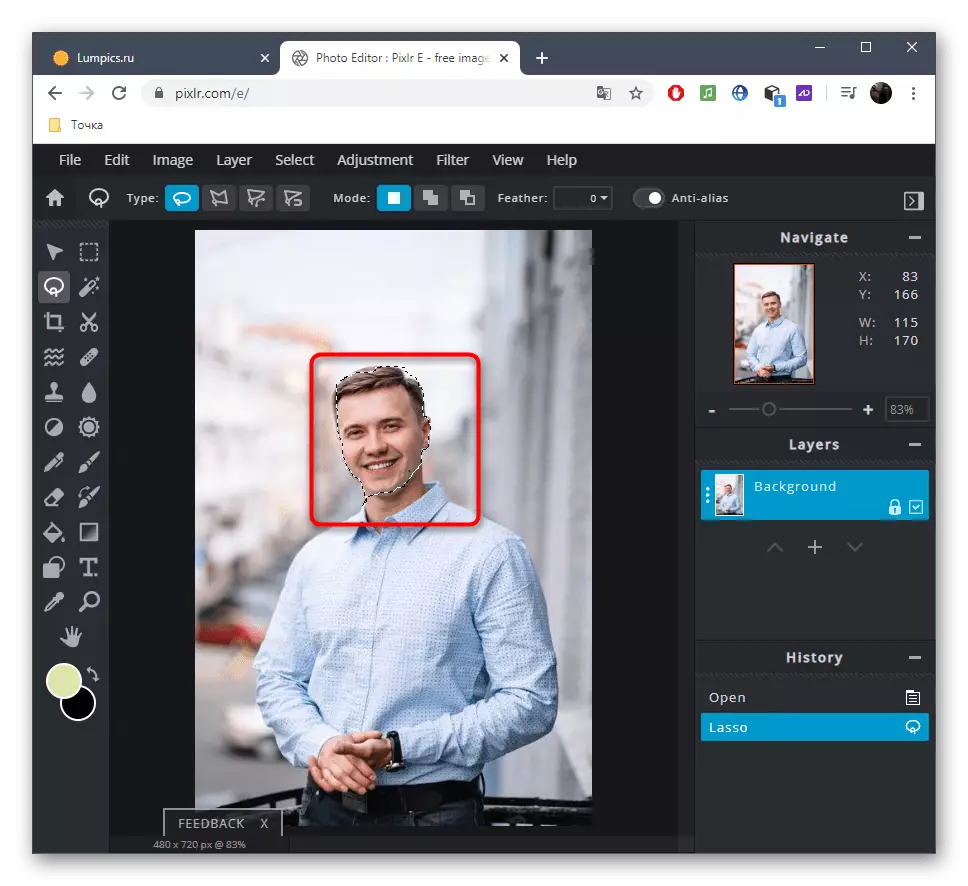


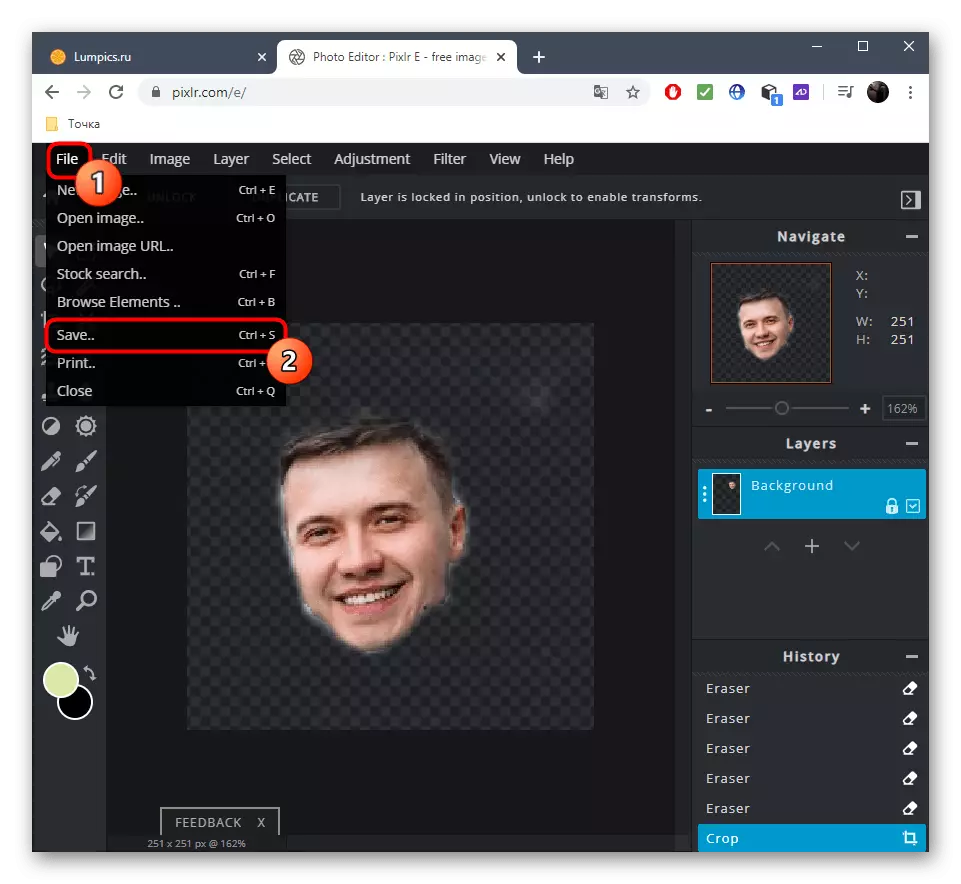
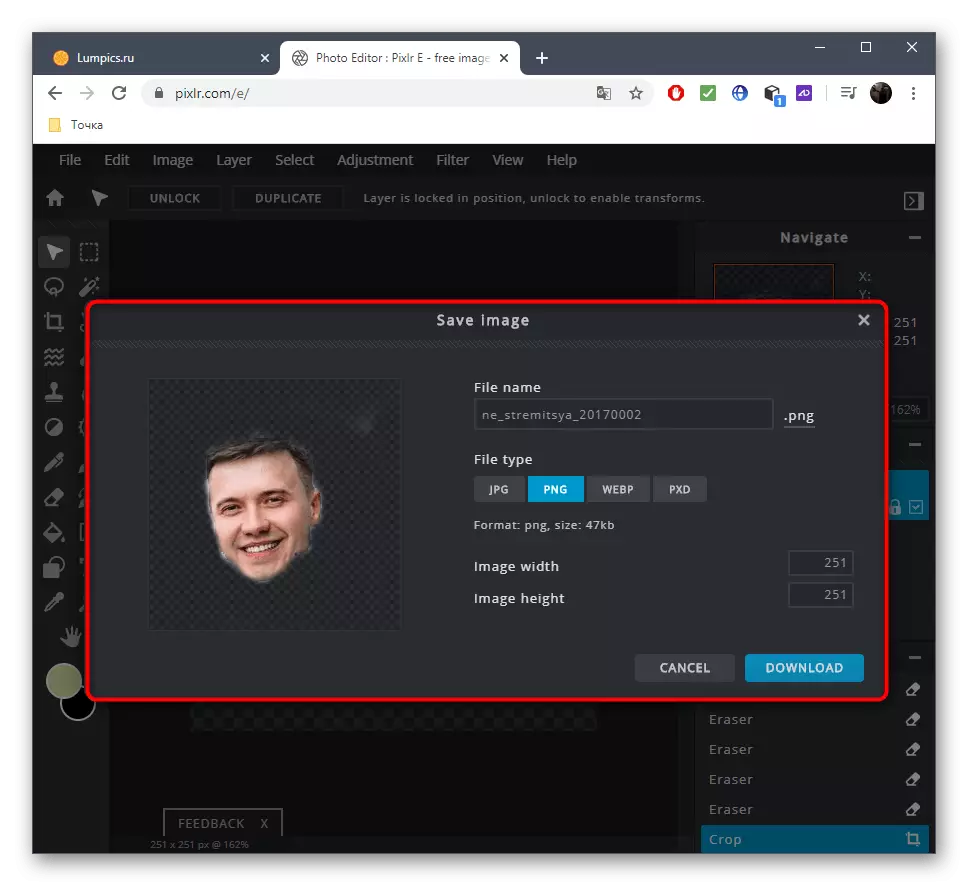
Se você quiser concluir o processamento no Pixlr, por exemplo, colocando a face para outra foto e impõe efeitos, abra a segunda imagem e use ferramentas padrão.
